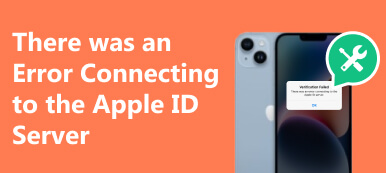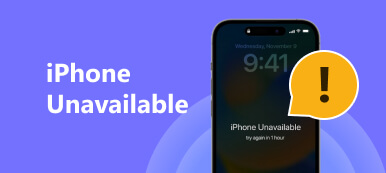„Wczoraj otworzyłem iPhone'a i nagle dostałem wiadomość z prośbą o podanie hasła Apple ID, więc to zrobiłem, ale otrzymałem kolejny alert z informacją ten Apple ID nie jest aktywny, jak to naprawić?"
Choć iPhone to jeden z najbardziej zaawansowanych smartfonów, potrafi popełniać błędy. Apple ID to unikalne konto umożliwiające dostęp do iPhone'a i usług Apple na Twoim urządzeniu. Gdy coś stanie się nie tak z Twoim Apple ID, będzie to katastrofa. Postępuj zgodnie z instrukcjami rozwiązywania problemów, aby to naprawić.
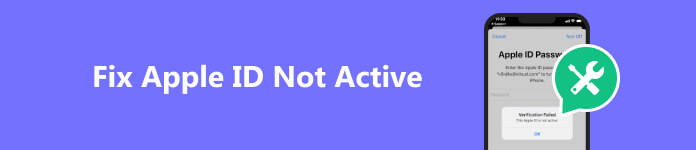
- Część 1. Dlaczego Apple ID nie jest aktywny
- Część 2. Jak naprawić nieaktywny Apple ID
- Część 3. Często zadawane pytania dotyczące nieaktywnego konta Apple ID
Część 1. Dlaczego Apple ID nie jest aktywny
Identyfikator Apple ID, który nie jest aktywny, oznacza, że konto albo nigdy wcześniej go nie używało, albo nie korzystało z niego od jakiegoś czasu. W tym pierwszym przypadku musisz utworzyć nowy Apple ID. W przypadku tego ostatniego należy go ponownie aktywować.
Dlaczego mój Apple ID nie jest aktywny? Ten błąd zwykle występuje, gdy próbujesz zalogować się lub wylogować ze swojego konta, ale Twój Apple ID nie jest jeszcze aktywny. Istnieje wiele powodów, dla których tak się dzieje, a najczęstsze z nich obejmują:
1. Właśnie utworzyłeś swój Apple ID i nie zakończyłeś procesu weryfikacji.
2. Zmieniłeś adres e-mail lub numer telefonu powiązany z Twoim Apple ID, ale Apple tego nie zweryfikowało.
3. Nie zweryfikowałeś nowego adresu e-mail lub numeru telefonu, którego użyłeś jako swojego Apple ID.
4. Twój Apple ID jest zablokowany lub wyłączony ze względów bezpieczeństwa.
Część 2. Jak naprawić nieaktywny Apple ID
Rozwiązanie 1: Usuń Apple ID ze swojego iPhone'a
W większości przypadków pojawia się błąd „Ten Apple ID nie jest aktywny” z powodu nieaktualnych informacji o koncie. Dlatego pierwszą poprawką jest usunięcie identyfikatora Apple ID i aktualizacja konta. Jednak w przypadku wpadnięcia w tę pętlę błędów nie można wylogować się ze swojego Apple ID. Dlatego potrzebujesz Apeaksoft Odblokowujący iOS. Pomaga usunąć identyfikator Apple ID z iPhone'a bez żadnych ograniczeń.

4,000,000 + Pliki do pobrania
Usuń swój Apple ID i hasło z urządzenia iOS.
Oferuj instrukcje wyświetlane na ekranie i jest łatwy w użyciu.
Dołącz funkcje dodatkowe: możesz odblokuj iPhone'a bez hasła lub identyfikatora twarzy, usuń MDM, odzyskaj hasło Screen Time i usuń hasło kopii zapasowej iTunes.
Obsługuje szeroką gamę iPhone'ów i iPadów.
Oto kroki, aby naprawić błąd nieaktywnego identyfikatora Apple ID na iPhonie:
Krok 1Połącz się z iPhonemUruchom najlepsze oprogramowanie do usuwania Apple ID po zainstalowaniu go na swoim komputerze. Wybierać Usuń Apple IDi podłącz iPhone'a do komputera za pomocą kabla Lightning. Kliknij Start przemieszczac sie.
 Krok 2Usuń Apple ID
Krok 2Usuń Apple IDJeśli funkcja Znajdź mój iPhone jest wyłączona na Twoim iPhonie, oprogramowanie natychmiast rozpocznie usuwanie Apple ID.
Jeśli funkcja Znajdź mój iPhone jest włączona i korzystasz z systemu iOS 11.3 lub starszego, zresetuj wszystkie ustawienia w swoim Ustawienia aplikację, a oprogramowanie będzie działać.
Jeśli funkcja Znajdź mój iPhone jest włączona i używasz systemu iOS 11.4 lub nowszego, wejdź 0000kliknij Potwierdzać, sprawdź informacje o swoim iPhonie i naciśnij Start aby pobrać oprogramowanie sprzętowe. Następnie wprowadź ponownie 0000 i kliknij Odblokować aby rozpocząć usuwanie Apple ID na swoim iPhonie.
Kiedy się skończy, możesz utwórz nowy Apple ID na urządzeniu.

Rozwiązanie 2: Sprawdź status serwerów Apple
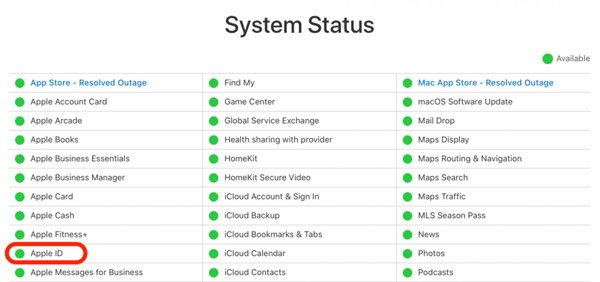
Czasami, ale nie często, błąd Apple ID nie jest aktywny i nie można się wylogować, może być problemem po stronie Apple. Twój Apple ID i inne informacje są przechowywane na serwerach Apple. Gdy serwery przestaną działać, Twój Apple ID w ogóle nie będzie działać.
Odwiedź stronę internetową Apple System Status (www.apple.com/support/systemstatus/) w przeglądarce internetowej. Sprawdź status tych serwerów. Jeśli niektóre wpisy są oznaczone czerwonymi lub żółtymi ikonami, poczekaj, aż ponownie zaczną działać. Wtedy Twój Apple ID powinien znów działać.
Rozwiązanie 3: Wymuś ponowne uruchomienie telefonu iPhone
Wymuś ponowne uruchomienie iPhone'a jest powszechnie stosowanym rozwiązaniem. Może rozwiązać wiele problemów na urządzeniach z systemem iOS, w tym błąd nieaktywnego identyfikatora Apple ID. Ponieważ procedury różnią się w zależności od modelu urządzenia, poniżej podajemy szczegółowe informacje.
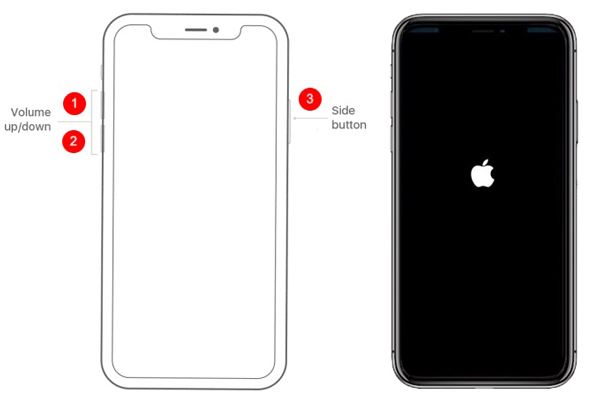
iPhone X i nowsze: Wciśnij Maksymalna objętość przycisk i szybko go zwolnij. Zrób to samo z Ciszej przycisk. Przytrzymaj Bok dopóki nie zobaczysz logo Apple.
iPhone 7 / 7 Plus: Przytrzymaj Ciszej + Bok przyciski, aż pojawi się logo Apple.
iPhone 6s lub starszy: Przytrzymaj Sen / Wake + Strona główna dopóki nie zobaczysz logo Apple.
Rozwiązanie 4: Zresetuj hasło Apple ID
Apple zablokuje Twój Apple ID, jeśli zbyt wiele razy wprowadzisz nieprawidłowe hasło Apple ID. Następnie pojawi się komunikat „Ten Apple ID nie jest aktywny”. Aby to naprawić, możesz zresetować hasło Apple ID.
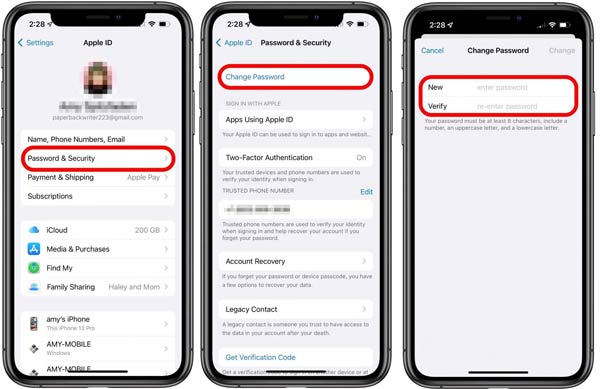
Krok 1 Otwórz aplikację Ustawienia i dotknij swojego profilu.
Krok 2 Nawigować do Hasło i bezpieczeństwo, Zmień hasłoi po wyświetleniu monitu wprowadź hasło do iPhone'a.
Krok 3 Wprowadź i wprowadź ponownie nowe hasło, a następnie dotknij zmiana. Następnie zaloguj się przy użyciu swojego Apple ID i nowego hasła.
Rozwiązanie 5: aktualizacja oprogramowania
Powszechnie wiadomo, że nieaktualne oprogramowanie może prowadzić do różnych błędów, takich jak nieaktywny Apple ID. Jeśli napotkasz błąd, czas zaktualizować oprogramowanie na swoim iPhonie lub iPadzie. Procedura jest następująca:

Krok 1 Uruchom aplikację Ustawienia na ekranie głównym.
Krok 2 Iść do Ogólne, Aktualizacja oprogramowania aby wyszukać dostępne aktualizacje.
Krok 3 Jeśli taki istnieje, dotknij Pobierz i zainstaluj i postępuj zgodnie z instrukcjami, aby zaktualizować oprogramowanie.
Note: Możesz także włączyć Aktualizacje automatyczne na ekranie ustawień aktualizacji oprogramowania, aby uzyskać aktualizacje na czas.
Rozwiązanie 6: Skontaktuj się ze wsparciem Apple
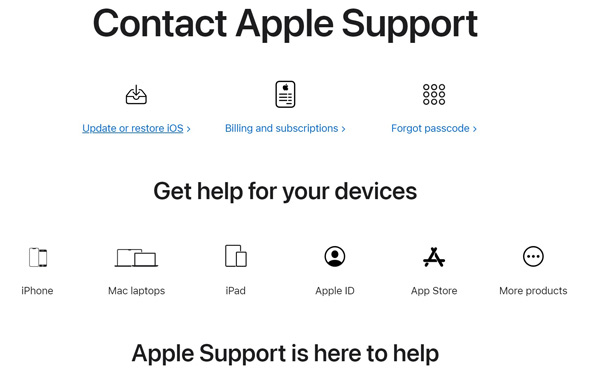
Jeśli po wypróbowaniu powyższych rozwiązań nadal występuje błąd Apple ID nie jest aktywny, skontaktuj się ze Wsparciem Apple w celu uzyskania pomocy. Odwiedź stronę wsparcia Apple (support.apple.com) w przeglądarce internetowej, wyszukaj „Apple ID nieaktywny”, a na stronie pojawi się lista możliwych rozwiązań błędu. Ponadto możesz wykonać połączenie telefoniczne, aby uzyskać pomoc od ekspertów Apple.
Część 3. Często zadawane pytania dotyczące nieaktywnego konta Apple ID
Jak aktywować Apple ID?
Jeśli Twój Apple ID jest zablokowany lub wyłączony, możesz go aktywować, resetując hasło Apple ID na iPhonie/iPadzie, komputerze Mac lub w Internecie. Jeśli Twoje konto jest wyłączone w App Store lub iTunes, poproś o ponowną aktywację na stronie wsparcia Apple.
Co się stanie, jeśli Apple ID będzie nieaktywny?
Apple ID to klucz do korzystania z urządzenia Apple i dostępu do wszystkich usług Apple. Po wyłączeniu konta Apple ID nie będziesz mógł korzystać z iPhone'a, iPada ani komputera Mac. Twoje subskrypcje Apple Music i inne subskrypcje są niedostępne.
Czy nieaktywne identyfikatory Apple ID wygasają?
Nieaktywny identyfikator Apple ID zwykle trwa około 90 dni, po czym zostaje trwale wyłączony. Wtedy Apple ID stanie się niedostępny i nie będzie można go odzyskać. Dlatego ważne jest, aby aktywnie korzystać ze swojego Apple ID.
Wnioski
Po naszym rozwiązaniu problemu powinieneś wiedzieć, jak to naprawić Apple ID nieaktywny błąd w słuchawce. Możesz wypróbować rozwiązania jeden po drugim, zaczynając od usunięcia Apple ID za pomocą Apeaksoft iOS Unlocker. Jeśli masz inne pytania na ten temat, skontaktuj się z nami, zostawiając wiadomość poniżej, a my odpowiemy tak szybko, jak to możliwe.